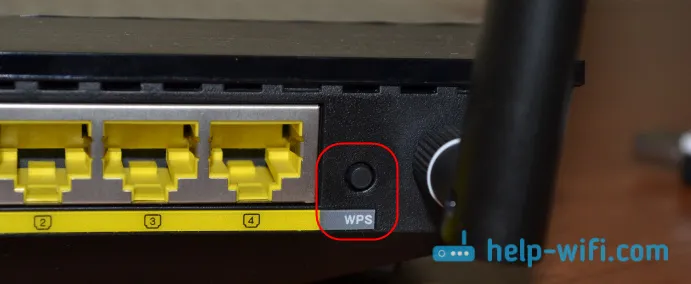Ak máte stacionárny počítač alebo televízor, ktorý nemá zabudovaný Wi-Fi prijímač, potom môže router Zyxel Keenetic fungovať ako prijímač. V tomto článku vám ukážem, ako nakonfigurovať Zyxel Keenetic ako adaptér Wi-Fi.
Ak takmer všetky prenosné počítače majú vstavané adaptéry Wi-Fi, potom stacionárne počítače zvyčajne nie. To znamená, že na pripojenie bežného počítača k internetu prostredníctvom Wi-Fi je potrebné použiť špeciálny prijímač, ktorý sa pripája do zásuvky USB alebo PCI. Príbeh je úplne rovnaký s televízormi s podporou inteligentnej televízie. Nie všetky televízory majú vstavané Wi-Fi prijímače, ale pripájajú sa na internet pomocou sieťového kábla (je tu konektor LAN) alebo tiež používajú špeciálny, patentovaný externý prijímač. Ktoré sú zvyčajne veľmi drahé.
Preto v oboch prípadoch môže bežný router Zyxel Keenetic pôsobiť ako prijímač. Získa internet z vášho smerovača Wi-Fi a prenesie ho cez kábel do počítača, televízora alebo iného zariadenia. Zároveň Zyxel, ktorý pracuje v režime adaptéra, nebude vysielať svoju sieť Wi-Fi, ale bude distribuovať internet iba prostredníctvom sieťového kábla. Tu som načrtol malý diagram (myslím, že to bude jasnejšie).

Nedávno som písal o ďalšom režime prevádzky smerovača Zyxel - „Zosilňovač“. V tomto režime jednoducho posilní vašu sieť Wi-Fi tým, že funguje ako opakovač. Mimochodom, internet sa distribuuje aj káblom.
Teraz vám ukážem všetko na mojom príklade: router Zyxel Keenetic Start a televízor LG, ktorý nemá možnosť pripojenia na internet prostredníctvom Wi-Fi. Samozrejme mám doma sieť Wi-Fi.
Nastavenie Zyxel Keenetic ako adaptéra Wi-Fi
Ak máte model Keenetic Lite III, musíte povoliť režim „Adaptér“ pomocou prepínača na samotnom smerovači. Ak máte iný model, môžete tento režim aktivovať prostredníctvom nastavení.
Prejdeme do ovládacieho panela smerovača (môžete sledovať túto inštrukciu) a prejdite na kartu Systém - režim .
Ak v nastaveniach nemáte kartu Režim , pokúsi sa aktualizovať firmvér. Môžete tiež skúsiť pripojiť komponent Adaptérový režim na karte Komponenty (alebo, Aktualizácie - a tlačidlo Zobraziť komponenty).
Na karte režimu musíte prepínač umiestniť vedľa položky Adaptér - pripojenie zariadení Ethernet k sieti Wi-Fi . A kliknite na tlačidlo Použiť .
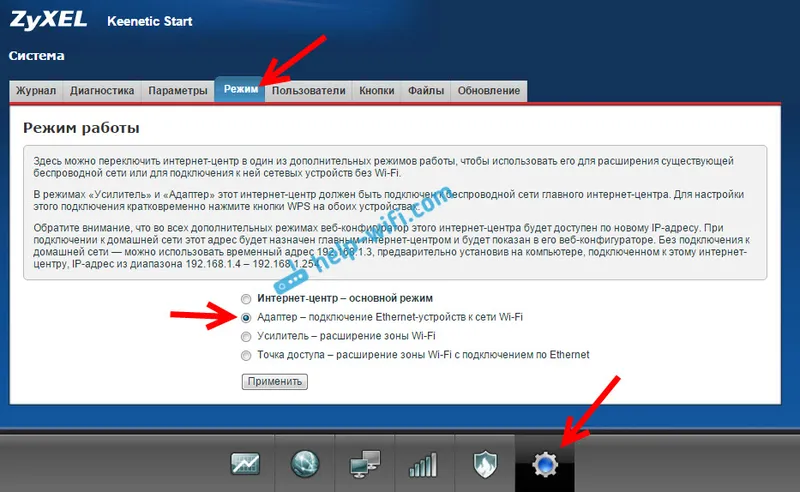
Ak chcete reštartovať router, kliknite na tlačidlo Teraz (v novom okne). Čakáme na reštartovanie smerovača.
Po zapnutí prevádzkového režimu „Adaptér“ nebudú nastavenia smerovača na 192.168.1.1 k dispozícii.
Všetko je nastavené, teraz musíme nadviazať spojenie medzi smerovačom Zyxel a sieťou Wi-Fi hlavného smerovača. To sa deje veľmi jednoducho, ako v prípade nastavenia tohto smerovača v režime opakovača.
Na oboch smerovačoch musíte súčasne stlačiť tlačidlo WPS (Wi-Fi). Na svojom Zyxel Keenetic Start som stlačil tlačidlo „Wi-Fi“ (indikátor napájania začne aktívne blikať):

Potom som stlačil tlačidlo WPS na hlavnom smerovači (indikátor napájania alebo Wi-Fi začne tiež aktívne blikať):

Čakáme trochu, kým sa náš adaptér pripojí k sieti Wi-Fi. Keď všetko funguje, mal by sa na smerovači Zyxel rozsvietiť indikátor „Internet“, sieť Wi-Fi zmizne a internet prostredníctvom kábla už bude fungovať.

Ak vypnete náš „adaptér“ a znova ho zapnete, automaticky sa pripojí k sieti Wi-Fi a znova distribuuje internet prostredníctvom kábla. Ak zmeníte heslo alebo názov siete Wi-Fi, budete musieť znova nadviazať spojenie stlačením klávesov WPS na oboch zariadeniach.
Zariadenie pripájame káblom k routeru Zyxel v režime „Adaptér“
Smerovač má spravidla 4 konektory LAN. Tu môžete pripojiť 4 zariadenia k internetu. Napríklad som nainštaloval smerovač do blízkosti televízora a pripojil som ho pomocou kábla dodávaného so súpravou. Ukázalo sa, že je to taký prijímač pre televízor. Mimochodom, internet v televízii by mal fungovať okamžite po pripojení k Zyxelu. Je dôležité, aby bola na tomto mieste pokrytá vaša sieť Wi-Fi, inak sa adaptér nebude môcť pripojiť k sieti a internet nebude fungovať.

Stacionárny počítač môžete pripojiť rovnakým spôsobom:

Týmto spôsobom sa môžete pripojiť k internetu prostredníctvom Wi-Fi akéhokoľvek zariadenia, ktoré nemá prijímač Wi-Fi, ale má konektor LAN.
Smerovač vrátime do normálnej prevádzky a vstupujeme do ovládacieho panela
Ako som už uviedol vyššie, po pripojení k aplikácii Zyxel Keenetic a po zadaní čísla 192.168.1.1 do prehliadača nebudete mať prístup na stránku nastavení. Dôvodom je, že hlavný smerovač vydáva IP adresu. Ak to chcete zistiť, musíte prejsť na nastavenia smerovača k sieti Wi-Fi, ku ktorej je náš smerovač pripojený, av zozname klientov nájdete adresu IP, ktorá je pridelená smerovaču Zyxel (ktorý je adaptérom).
Na tejto adrese už môžete prejsť na nastavenia. Je pravda, že tam nepotrebujem ísť. Je možné vrátiť router do normálnej prevádzky. Môžete to urobiť v nastaveniach na karte Systém - režim . Výber prevádzkového režimu Internetového centra - hlavný režim a kliknutie na tlačidlo Použiť .
Existuje však aj iný spôsob, ako vypnúť režim adaptéra. Nastavenia môžete resetovať na predvolené hodnoty od výroby. Potom budú nastavenia k dispozícii na 192.168.1.1. A router bude pracovať v štandardnom režime - internetovom centre.
To je celá inštrukcia. V skutočnosti by sa to mohlo hodiť veľmi často. Prečo potiahnite sieťový kábel cez celý dom, aby ste pripojili počítač k internetu. Alebo prečo kupovať drahé adaptéry (najmä pre televízory), ak môžete použiť bežný smerovač, ktorý mnohí jednoducho nemajú čo robiť.